حل مشكلة المايك لا يعمل في المكالمات ( جميع الأجهزة )

يعتبر الميكروفون من أهم مكونات الأجهزة التي تستخدمها وخاصة الهواتف، بحيث يعمل المايك على التقاط الصوت الخاص بك بجودات حسب مزايا الجهاز، ويمكنه تسجيل الصوت وكذا في الفيديو بالإضافة إلى أهميته في المكالمات سواء الصوتية او الفيديو، ولكن حينما تجد مشكلة في المايك خاصة ان كان لا يعمل في المكالمات فإن ذلك سيكون محبط، إذن ما الحل؟
كحلول سريعة يمكنك تنظيف المايك والتأكد من عدم وجود الغبار فيه او ما إذا كان شيء معين فيه، ومع ذلك قد لا تكون دائما هذه هي المشكلة، وحتى إن كانت فيجب إحسان طريقة التنظبف، في هذا الدليل سنحاول ان نقدم لك جميع الحلول التي يمكنها أن تساعدك في التقاط الصوت بأفضل جودة للمايك الخاص بك.
مشكلة المايك لا يعمل

عند مواجهة مشكلة الميكروفون لا يعمل فإن الشخص يواجه مجموعة من المشاكل التي تشكل ازعاجا كبيرا عندما تريد إجراء مكالمة او تسجيل شيء ما أو غيرها، ومن ابرز الأشياء التي يمكن ان تواجهك هي ما يلي:
- لا يمكن سماعك اثناء المكالمات.
- لا يمكن سماع الصوت الذي تسجله.
- ربما تجد اصوات ثابتة او فرقعة في المكالمات.
- يوجد خلل في اومر الصوت ولا تعمل بشكل صحيح.
- قد تكون المشكلة متعلقة بالتطبيق قيد الاستخدام أحيانا.
إذن ما هي الحلول التي يمكن عملها من أجل حل هذه المشاكل الخاصة بالمايك؟ تابع معي:
حلول سريعة لمشكلة المايك لا يعمل
بما ان المشكلة قد تأتي من اسباب مختلفة فإنها قد تتواجد لذلك مجموعة من الحلول، وهاته الحلول يمكن تقسيمها إلى بعض الحلول الأولية البسيطة وحلول اخرى اكثر تقدما، ويمكن بسهولة تنفيذ بعض الحلول السريعة والتأكد بعدها:
- يجب عليك ان تقوم بالتأكيد من أن المايك خالي من اي بقايا او تراب.
- يجب عليك ان تقوم بالتأكيد على أن الميكروفون ليس مسدود او ممتلئ بشيء معين.
- يمكنك أيضا في البداية أن تقوم بإعادة تشغيل الجهاز الخاص بك او تجعله في سكون لبعض الوقت..
هذه كانت مجرد حلول سريعة قد تفيدك، تابع ما يأتي للمزيد من الحلول المفصلة حسب حالة المشكلة لديك.
كيفية إصلاح مشاكل الميكروفون على هواتف الاندرويد
كثيرا ما قرأت ان العديد يشتكي من مشاكل المايك في هواتف الاندرويد، فهناك من يواجه مشكلة المايك لا يعمل في المكالمات شاومي او هواوي أو كذا سامسونج، وكلها هذه الأجهزة تعمل بنظام اندرويد لذا سنقدم لها حلول موحدة شاملة.
يعتبر نظام الاندرويد من اكثر الأنظمة استخداما ولابد ان ذلك راجع إلى المزايا التي يقدمها هذا النظام، وبما ان العديد من الأشخاص يواجهون مشكلة المايك لا يعمل في المكالمات او غيرها سنعمل على تقديم بعض الحلول العملية لذلك منها:
1- إعادة تشغيل الهاتف للتخلص من مشاكل المايك لا يعمل
من الخطوات البسيطة التي لا يفكر بها الشخص أحيانا، وبالرغم من بساطتها الا انها تعمل كثيرا في حل الكثير من المشاكل التي تقع أخطاء مع الجهاز في العديد من الأحيان وبذلك وجب تجربتها كحل اولى لإصلاح Microphone Problem.
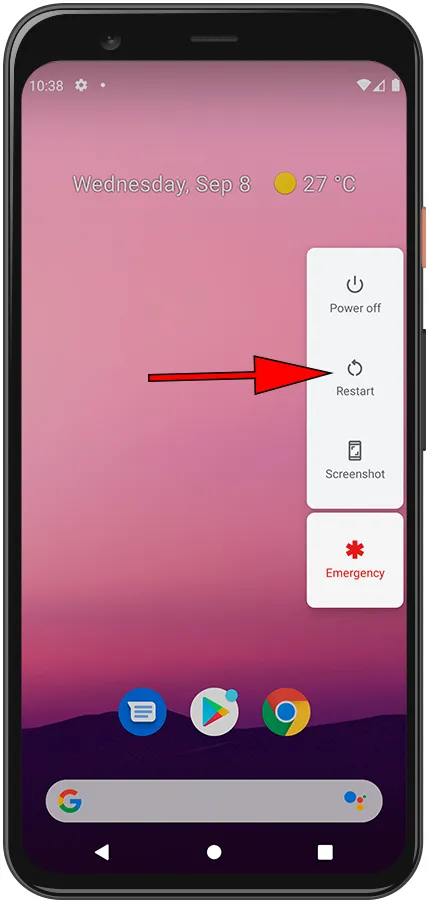
يعتبر إعادة تشغيل الجهاز من الخطوات التي يمكنها اصلاح معظم أخطاء الاندرويد، وليست المايك لا يعمل في المكالمات فقط وإنما العديد من المشاكل الاخرى التي تواجهنا مع الهاتف او كذا الحاسوب في بعض الأحيان.
2- إيقاف تشغيل الجهاز لبضع ثواني لحل مشكلة المايك لا يعمل
حسنا، بالرغم من ان هذا الحل قد يبدو لك سخيف جدا ولكن ليكن في علمك عزيزي القارئ ان الهاتف بشكل عام به الكثير من البرمجيات المتنوعة والتي قام المبرمجين بتصميمها لتأدية وظائف معينة، ولكن يحدث احيانا بعض الأخطاء في هاته البرمجيات او قد تتعارض فيما بينها.
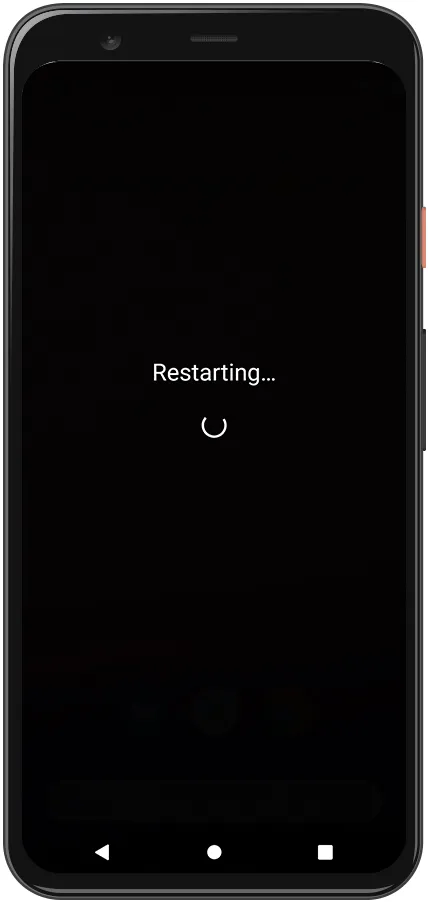
ذلك يجعل جزء معين في الجهاز يتوقف او يحدث به أخطاء، ولذلك قد يكون ذلك الجزء هو المايك، وبالتالي فإن خطوة اطفاء الجهاز بحوالي 10 الى 30 ثانية بمثابة تنفس عميق يسترجع فيه الهاتف العمل العادي الذي كان عليه في حالة حدوث أخطاء بسيطة.
3- تعطيل الحد من الضوضاء لاصلاح المايك
عرفت الهواتف الذكية الجديدة ميزة جديدة تحت إسم Noise Reduction اي الحد من الضوضاء، ومن اهم الخصائص التي تأتي بها هذه الميزة هي التخلص من ضجيج الخلفية الاضافي اثناء المكالمة وذلك يضفي صوت نقي واضح خالي من الضوضاء.
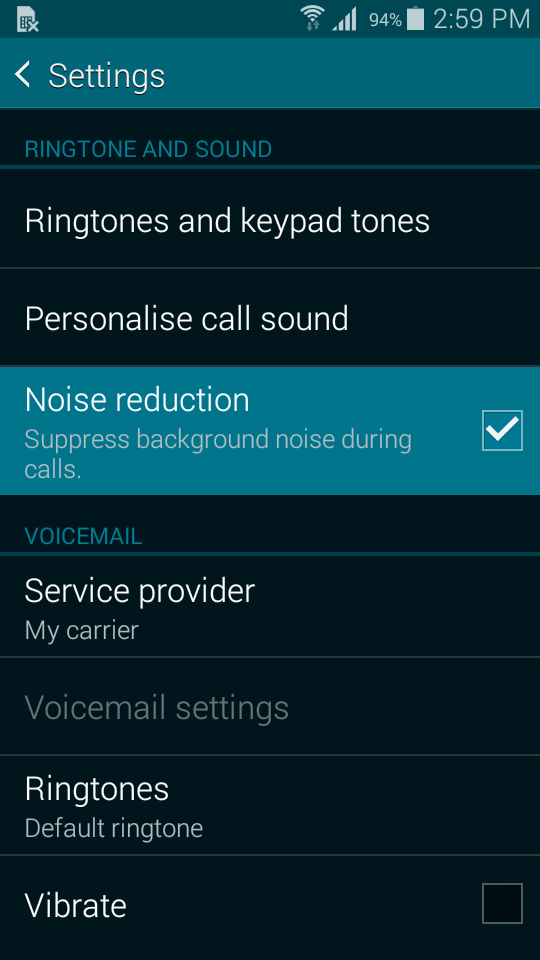
قد يحدث في بعض الأحيان ان تقوم هذه الميزة بحظر الصوت بالكامل نتيجة أخطاء برمجية بسيطة، كما قد تحمل على حظر صوت المكالمة او الفيديو او التسجيل او غيرها، ويمكنك حل هذه المشكلة عبر الخطوات التالية:
اولا: في البداية قم بفتح درج التطبيقات ثم قم بتحديد الاعدادات Settings.
ثانيا: قم بالدخول الى خيار الاتصال ثم قم بالبحث بالأسفل عن خيار Noise Reduction او تقليل الضوضاء.
ثالثا: يمكنك بعدها عمل تعطيل Disable لها ثم قم بعمل Restart إعادة تشغيل الجهاز وستجد ان شاء الله ان المشكلة قد تمت حلها.
4- التحقق من وجود تحديثات النظام لاصلاح مشكلة المايك
بعدما عملنا على حل مشكلة عدم خروج الصوت من المايك سامسونج وكذا حل جميع مشاكل الميكروفون المايك على جميع الاجهزة التي تعمل بنظام الاندرويد، سوف نتطرق الأن للقيام بعملية تحقق من وجود تحديثات النظام.
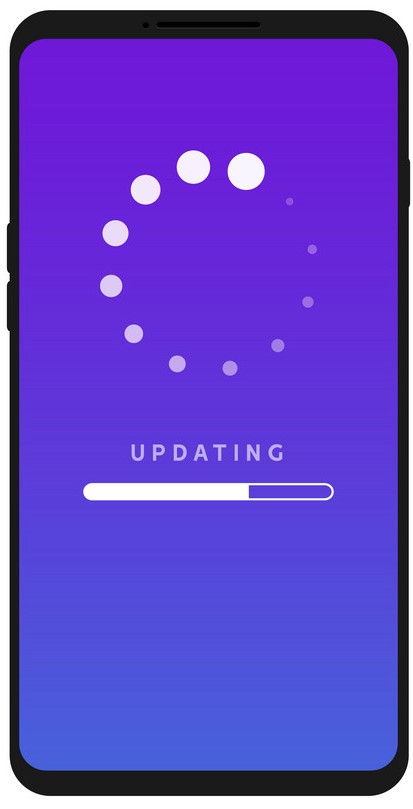
بل والاكثر من ذلك، فهذا الامر سوف يساعدك على حل مشكل المايك لا يعمل في الواتس اب وكذا رفع صوت المايك في الاندرويد وجميع الاجهزة الاخرى، إليك الخطوات:
الخطوة الاولى:
قم بالتوجه إلى اعدادات جهازك Settings.
الخطوة الثانية:
بعدها قم بالنزول للأسفل والبحث عن خيار Software Update.
الخطوة الثالتة:
في حالة كانت هناك تحديثات لم يتم تنزيلها على جهازك قم بالموافقة على تنزيلها لتحديث نظام جهازك.
بعد عمل هذه الطريقة سوف تلاحظ أنه قد تم حل مشكلة المايك لا يعمل في المكالمات هواوي أو شاومي وعلى مختلف اجهزة الاندرويد الاخرى.
5- عمل فرمطة للهاتف لحل مشكله المايك لا يعمل
كيف افعل الميكروفون في سامسونج؟ أو كيف اشغل ميكروفون الجوال؟ هي أحد التساؤلات الهامة التي يتساءل حولها العديد من الأشخاص، الأمر الذي من خلاله سوف نوفر لكم طريقة أخرى يمكنكم الاعتماد عليها من أجل حل هذا المشكل.
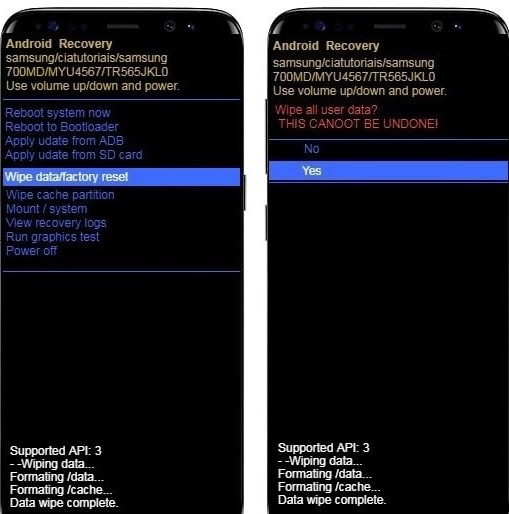
تختلف عملية عمل فورمات للهاتف حسب نوع الهاتف الذي تمتلكه إلا أن العملية الأكثر استخداما هي الضغط على زر Power ثم على زر الزائد + في نفس الوقت وسوف يتم ظهور صفحة يمكنك من خلالها فرمطة هاتفك.
في حالة لم تكن تعلم كيفية عمل فورمات للهاتف فكل ما عليك هو التوجه ليوتيوب ثم البحث عن طريقة فرمطة (متبوعة بنوع هاتفك) وسوف تتمكن من فرمطته وحل مشكلة المايك لا يعمل في المكالمات.
حل مشكلة عدم خروج الصوت من المايك على الكمبيوتر
بالنسبة لأجهزة الحواسيب فإن الاشخاص يواجهون مشكلة الميكروفون لا يعمل، على ويندوز بمختلف النسخ وخاصة ويندوز 10، ولذلك نود أن نقدم لك حل مشكلة عدم تشغيل صوت المايك او السماعات على الكمبيوتر.
ان كنت عزيزي القارئ ممن يعانون من هذه المشكلة على الحاسوب فيمكنك الاعتماد على أداة Windows Audio Troubleshooter، والتي تعد حل مشكلة الصوت في الكمبيوتر مناسبة لمختلف اصدارات الويندوز.
يمكن لهذه الأداة ان تقوم بفحص مشكلة الصوت في الحاسوب ويمكنك بسهولة الضغط بزر الفأرة الأيمن ثم اختيار تبويب Windows Audio Troubleshooter، إليك الخطوات بالتفصيل:
اولا: في البداية قم بالذهاب الى اعدادات الصوت واضغط بزر الفأرة الأيمن.
ثانيا: من القائمة التي ستظهر لك قم باختيار Playback Devices.
ثالثا: بعد ذلك قم بالضغط على تبويب Speakers وبعدها قم بأختيار Properties.
رابعا: الآن قم بالضغط على تبويب Advanced، بعد ذلك على تبويب Default Format.
اخيرا: يمكنك الآن الاختيار بين صيغ الصوت الموجودة.
حل مشكلة ميكروفون الهاتف لا يعمل من الإعدادات
في بعض الأحيان قد لا يكون هناك الا مشاكل تقنية صغيرة، هذا من ابرز الحلول والتي تقوم على مسح مساحة التخزين الخاصة بتطبيق الاتصال خاصة عندما يكون المايك لا يعمل في مكالمات الاتصال العادية، إليك الخطوات:
اولا: في البداية تقوم بالزوجه الى الاعدادات ثم تقوم بالبحث على الصوت.
ثانيا: بعدها تقوم بالدخول إلى خيار “ادخال صوت Samsung” او حسب نوع جهازك.
ثالثا: تقوم بالضغط على خيار مكان التخزين ثم تقوم بنسح البيانات وتأكيد العملية ثم قم بإعادة تشغيل هاتفك.
تقوم بنفس الخطوات أيضا مع تطبيق الهاتف الخاص بالاتصال، ولكن سيعمل ذلك على حذف سجل المكالمات لديك.
ستساعد هذه الخطوات على حذف الأوامر البرمجية المتعلقة بالمايك والصوت، في حال كانت المشكلة فيها فسيتم حلها فورا.
اصلاح مشكلة المايك عن طريق تمكين الأذونات
من أكثر الأشياء التي قد تساعدك في حل مشكلة الميكروفون لا يعمل في تطبيق واتساب او فيسبوك او غيرها هو تمكين خيار الأذونات والذي يسمح لتطبيق معين بالوصول إلى المايك واستخدامه، إليك الطريقة:
اولا: تتوجه إلى اعدادات هاتفك ثم تقوم بالدخول إلى قسم التطبيقات Apps.
ثانيا: تقوم بالضغط على الثلاث نقاط اعلى يسار الشاشة ثم تختار إدارة الأذونات ثم تدخل الى الميكروفون.
بعدها ستجد قائمة من التطبيفات المسموح لها باستخدام الميكروفون بالأعلى والغير مسموح بها في الأسفل، كل ما عليك هو الدخول الى التطبيق الذي تجد فيه المشكلة ثم تختار السماح للتطبيق باستخدام الميكروفون.
يمكنك أيضا النقر مطولا على التطبيق الذي تواجه فيه المشكلة ثم اختيار معلومات التطبيق والتأكد ما إذا كانت أذوناته تصل إلى المايك وتمكينها في حال لم تكن كذلك.
كيفية تنظيف فتحة المايكروفون
يعاني العديد من مستخدمي الهواتف من مشكل المايك لا يعمل في المكالمات، فما هو حل مشكلة المايك لا يعمل في المكالمات فقط؟
من بين الأمور التي لا ننتبه له هو فتحة المايكروفون، وهذا ما ذكرني في وقت مضى قمت بشراء هاتف مستعمل إلا أنني عند القيام بالمكالمات لا يسمعني المتلقي وبالتالي فكرت ان المايك لا يعمل ابدا.
فكرت في تغييره بمحلات الصيانة ولكن قلت لم لا أنظر لفتحة المايك والتي وجدتها مغلقة بالغبار والتي نظفتها وعمل المايك كأنه كان يعمل ولا يعاني من أي مشكل، لهذا انصحك بتنظيف المايك لكي تتمكن من حل مشكلة عدم خروج الصوت من المايك.
يجب عليك الحذر اثناء تنظيف فتحة المايك، حاول استخدام شيء لين وحاول العمل بطريقة لينة لكي لا تفسد المايك تماما.
ازالة التطبيقات التي تعطل المايكروفون
بالحديث عن حل مشكلة الميكروفون في الأندرويد، لذا سوف أسألك سؤال، هل قمت بتحميل أي تطبيقات في هذه الأواخر؟ من الجدير بالذكر أن هناك العديد من التطبيقات التي تسبب أعطال على مايكروفون الهواتف الذكية.
لذا إن كنت ترغب في التأكد من هذا الأمر قم بتفعيل الوضع الآمن Safe Mode الذي سوف يظهر لك الهاتف بوضعه الاول دون أي برنامج، وبعد ذلك قم بإجراء مكالمة لأي شخص وتأكد من مشكل المايك.
في حالة عمل المايك بشكل عادي فتأكد من التطبيقات التي قمت بتنزيلها على هاتفك فهي السبب وراء المايك لا يعمل والسماعة تعمل سامسونج وغيره من الهواتف وبالتالي سوف تتمكن من حل مشكلة المايك في الهواوي او الشاومي وغيرها من الهواتف الذكية، وإن لم يعمل فقم باتباع الحلول التي سوف نتحدث عنها بالأسفل.
التأكد من حافظة الهاتف لإصلاح المايك
بالحديث عن حل مشكلة المايك في شاومي وهواوي وسامسنج وغيرهم من الهواتف الأخرى، قررت مشاركتكم أحد التجارب التي بصراحة سوف تفيدكم كذلك:
في ما مضى كان لي صديق قام بشراء حافضة جديدة لهاتفه وبعد ذلك كان يجري مكالمات وكان المايك لا يعمل حيث عانى من مشكلة المايك لا يعمل عند فتح الاسبيكر سامسونج.
حيث لم ينتبه للحافظة أبدا وفي وقت معين قام بإزالة الحافظة من هاتفه، في ذلك اليوم وتلقى مكالمة وأجاب ثم وجد أن الهاتف يعمل، وبالتالي تأكد من أن الهاتف لا يعاني من أي مشكل، بل المشكل بالحافظة، لذا أنصحك من أخد حافظة تناسب طراز هاتفك.
الحافظة او البوشيط او الغلاف من الاشياء الهامة التي يجب التركيز لها، في حال لم تكن أصلية تأكد دائما من انها لا تغطي أجزاء معينة بالهاتف مثل المايك.
هل استبدال المايكروفون يحل المشكلة؟
في حالة لم تنجح معك كل الطرق التي قمت بشرحها في هذا المقال، فهنا عزيزي القارئ أنصحك بالعمل على استبدال المايك لهاتفك لأن المايك لا يعمل ويتوجب استبداله لكي لا تجد مشكل صوت بالمكالمات عند تلقي أو عمل أي مكالمة.
وفي حالة عملت كل الطرق فندعوك لعمل تعليق بأي طريقة عمل المايك على هاتفك، هذا سيساعدك المستخدمين الاخرين الذين يواجهون نفس المشكلة وأنت ستحصل على الأجر إن شاء الله.
المايك لا يعمل في المكالمات آيفون
بعدما تعرفنا على حل مشكلة المايك لا يعمل والسماعة تعمل سامسونج وكيفية تصليح صوت الهاتف وميكروفون الهاتف المحمول الخاصة بأنظمة الاندرويد، هناك أيضا مشكلة المايك لا يعمل في مكالمات آيفون التي يعاني منها مستخدمي نظام iOS.

في الحقيقة يمكن تطبيق الخطوات السابقة من أجل جل المشكلة أيضا على هواتف الايفون، ولكن في حالة استمرار المشكلة فإن الشركة نفسها تقترح عليك الاتصال بدعم Apple وسرد المشكل لهم من أجل حله بشكل سريع.
وهذه كانت جميع الطرق الممكنة لحل مشكلة المايك لا يعمل في المكالمات العادية أو مكالمات الواتساب او كذا مكالمات ماسنجر وغيرها، هل تمكنت من حل المشكلة؟.











